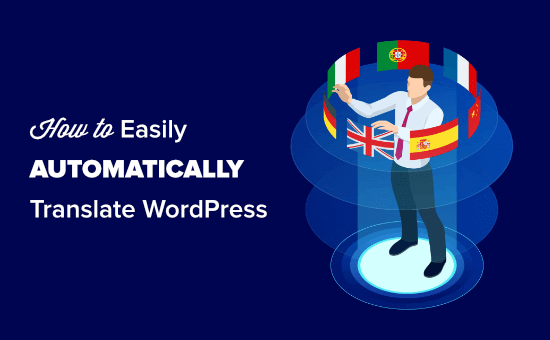آیا می خواهید سایت وردپرس خود را به زبانهای دیگر ترجمه کنید؟
روش های مختلفی برای ترجمه سایت وردپرس شما وجود دارد: شما می توانید خودتان ترجمه دستی کنید ، مترجم استخدام کنید یا از ابزار ترجمه مجهز به هوش مصنوعی استفاده کنید که در طول سال ها بسیار خوب شده است.
در این مقاله ، ما به شما نحوه ترجمه خودکار WordPress با استفاده از یادگیری ماشین (روش آسان) را به شما نشان خواهیم داد.
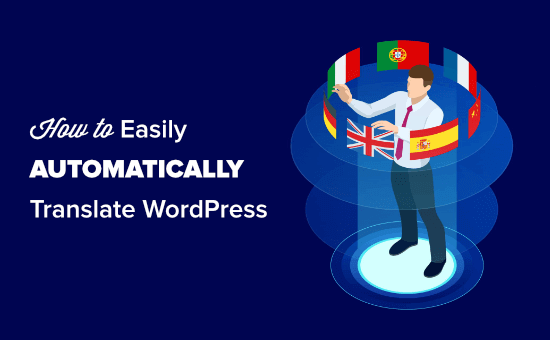
چرا سایت وردپرس خودکار به صورت خودکار ترجمه می شود؟ h4>
ترجمه خودکار سایت وردپرس a ” > به شما امکان می دهد به راحتی محتوا را به زبانهای خود کاربران ارائه دهید.
در حالی که ترجمه سایت شما به صورت دستی زمان زیادی را می برد. شما می توانید یک وب سایت چند زبانه وردپرس ایجاد کنید و برای کمک به ترجمه به مترجمان پرداخت کنید ، اما با افزودن زبانهای بیشتر یا استخدام مترجمان بیشتر هزینه های شما افزایش می یابد
ترجمه خودکار سایت شما سریع و مقرون به صرفه است. شما فقط می توانید چند صفحه مهم را ترجمه کنید ، یا می توانید کل سایت خود را ترجمه کنید.
ممکن است کیفیت ترجمه به خوبی ترجمه های دستی نباشد. با این حال ، ابزارهای مجهز به هوش مصنوعی بسیار بهتر شده اند و می توانند جایگزینی سریعتر و مقرون به صرفه ارائه دهند.
با این گفته ، بیایید نگاهی به چگونگی تنظیم آسان ترجمه خودکار در سایت وردپرس بیندازیم.
راه اندازی افزونه WPML h4>
ساده ترین راه برای ترجمه خودکار وردپرس استفاده از افزونه ترجمه . ما WPML را برای این امر توصیه می کنیم. p >
ابتدا باید WPML را نصب و فعال کنید پلاگین برای جزئیات بیشتر ، به راهنمای گام به گام ما در نحوه نصب افزونه وردپرس .
پس از فعال شدن ، روی پیوند “اکنون ثبت نام کنید” که در صفحه پلاگین های خود مشاهده خواهید کرد ، کلیک کنید. سپس صفحه ای را مشاهده خواهید کرد که باید کلید سایت خود را وارد کنید. این را می توانید در حساب خود در وب سایت WPML بیابید.
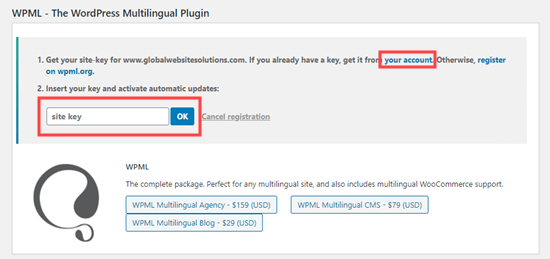
اکنون به صفحه WPML »Languages در مدیر وردپرس خود بروید. این گزینه های تنظیم WPML را نشان می دهد.
ابتدا به سادگی زبان محتوای فعلی خود را انتخاب کنید ، سپس روی دکمه Next کلیک کنید.
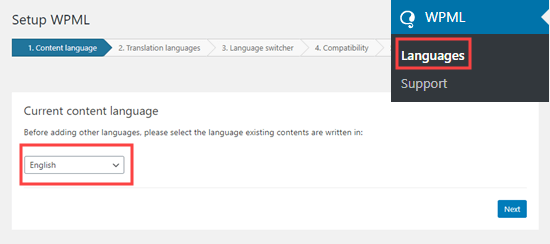
اکنون ، باید زبانهایی را برای سایت خود فعال کنید. فقط کادر کنار مواردی را که می خواهید استفاده کنید علامت بزنید.
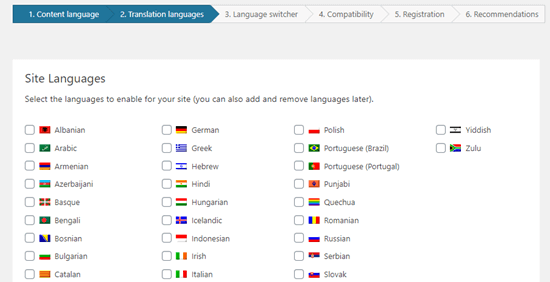
گزینه های زبان در سایت شما در یک تعویض کننده زبان ظاهر می شود.
WPML از شما می خواهد که برای زبانهای موجود در سوئیچر ترتیب سفارش دهید. شما همچنین باید انتخاب کنید که اگر ترجمه ای برای یک صفحه خاص از دست رفته باشد ، چه کاری انجام دهید.
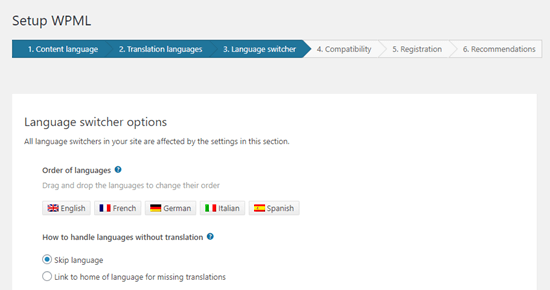
در زیر این ، می توانید پیش بروید و تعویض کننده زبان را به منوی پیمایش خود اضافه کنید. اگر ترجیح می دهید ، می توانید آن را به یک ابزارک یا قسمت پایین صفحه وب خود اضافه کنید.
سرانجام ، شما می توانید به بالا یا پایین پست های خود به ترجمه ها پیوند دهید. اگر این گزینه را فعال کنید ، می توانید شکل ظاهری این پیوندهای ترجمه را انتخاب کنید. همچنین پیش نمایش خواهید دید:
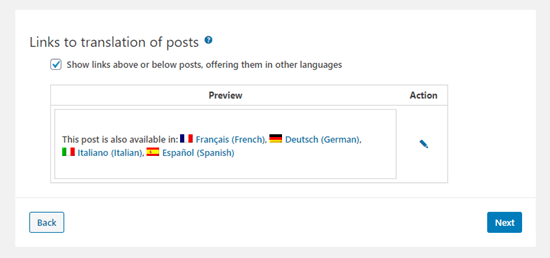
وقتی آماده شدید ، برای حرکت روی دکمه Next کلیک کنید.
سپس WPML از شما سال می کند که آیا می خواهید مضامین و اطلاعات پلاگین را به WPML.org ارسال کنید. در صورت نیاز به پشتیبانی ، این امر می تواند به سرعت بخشیدن کارها کمک کند.
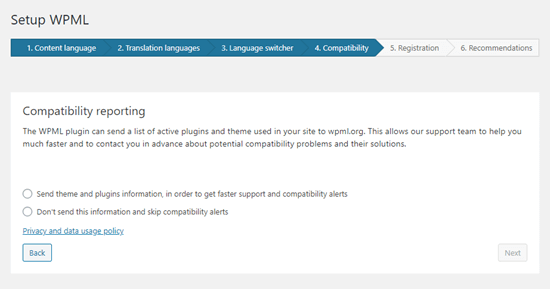
اگر قبلاً این کار را نکرده اید ، باید کلید سایت خود را وارد کنید. اگر قبلاً آن را وارد کرده اید ، کافی است روی دکمه Next کلیک کنید.
پس از آن ، توصیه هایی برای نصب سایر م componentsلفه ها مشاهده خواهید کرد. پیش بروید و افزودنیهای String Translation and Translation Management را در این مرحله نصب و فعال کنید:
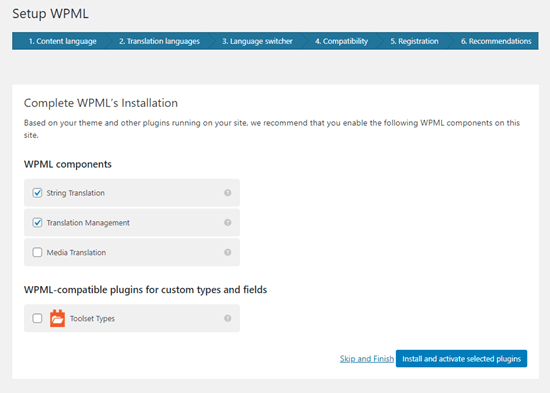
در آخر ، برای بستن جادوگر راه اندازی ، روی پیوند “پرش و پایان” کلیک کنید.
ترجمه خودکار محتوای شما h4>
برای ترجمه مطالب خود ، باید به صفحه WPML »مدیریت ترجمه در مدیر وردپرس خود بروید.
در اینجا ، باید انتخاب کنید که چه کسی سایت شما را ترجمه خواهد کرد. توصیه می کنیم “فقط خودم” را اینجا انتخاب کنید:
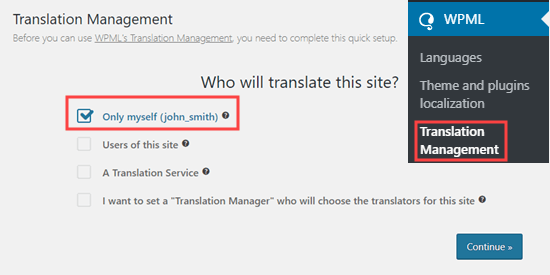
در ادامه ، برخی از جزئیات مربوط به Advanced Editor Editor را مشاهده خواهید کرد. برای ادامه کافی است کلیک کنید. سپس یک خلاصه مشاهده خواهید کرد ، جایی که فقط لازم است پیش بروید و روی دکمه “انجام شد!” کلیک کنید.
پس از آن ، شما به داشبورد مدیریت ترجمه خود منتقل می شوید.
در اینجا ، برای تنظیم ترجمه های خودکار باید روی برگه “ابزار ترجمه” و سپس دکمه “ثبت نام رایگان” کلیک کنید:
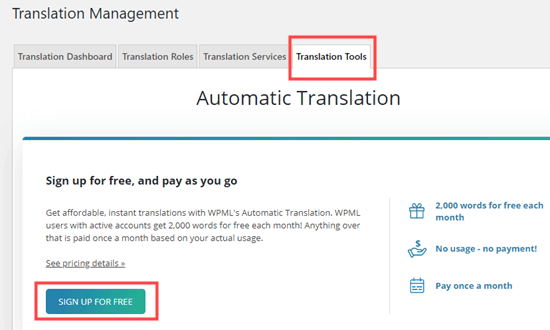
نکته: شما 2000 کلمه در ماه ترجمه ماشین به صورت رایگان دریافت می کنید.
سپس از شما خواسته می شود که جزئیات صورتحساب خود را وارد کنید.
پس از آن ، روی برگه “داشبورد ترجمه” کلیک کنید. از اینجا می توانید محتوایی را که می خواهید ترجمه کنید انتخاب کنید. ما می خواهیم صفحات About و Contact خود را ترجمه کنیم.
به سادگی کادرهای کنار صفحات انتخابی خود را علامت بزنید:
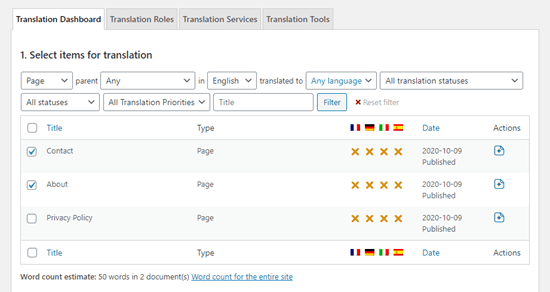
هنگامی که محتوا را انتخاب کردید ، تخمین تعداد کلمات را مشاهده خواهید کرد. این به شما کمک می کند برای ترجمه های خودکار بودجه تهیه کنید.
بعد ، به بخش “انتخاب گزینه های ترجمه” بروید. این به صورت پیش فرض برای ایجاد ترجمه از محتوای انتخابی شما به همه زبانها است ، اما در صورت تمایل می توانید تنظیمات را تغییر دهید.
پس از انتخاب ، بر روی دکمه “افزودن محتوای انتخاب شده به سبد ترجمه” کلیک کنید.
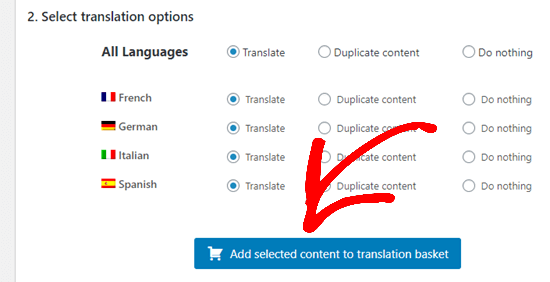
اکنون باید یک برگه “سبد ترجمه” جدید در بالای صفحه مشاهده کنید. با کلیک بر روی آن صفحاتی که برای ترجمه آماده هستند و تعداد کل کلمات مورد نیاز به شما نشان داده می شود.
پیش بروید و روی دکمه “ارسال همه موارد برای ترجمه” کلیک کنید:
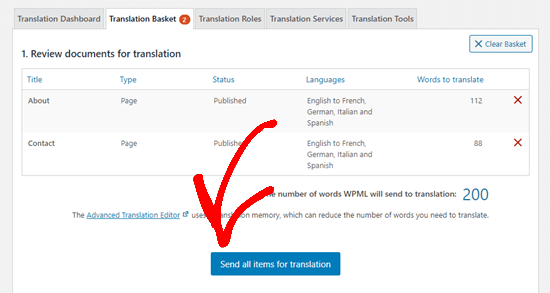
سپس باید پیام موفقیت را مشاهده کنید.
بعد ، به صفحه WPML »ترجمه ها> در سرپرست وردپرس خود بروید تا صف ترجمه های خود را ببینید.
برای استفاده از مترجم خودکار ، کافیست روی دکمه “برداشتن و ترجمه” در کنار نسخه یک صفحه کلیک کنید.
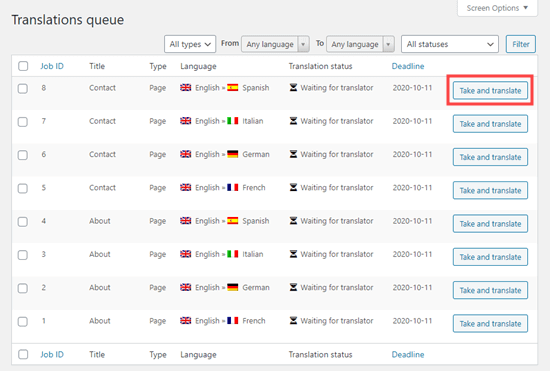
سپس ویرایشگر پیشرفته ترجمه را مشاهده خواهید کرد. در اینجا ، فقط باید روی دکمه “بله ، ترجمه خودکار” کلیک کنید:
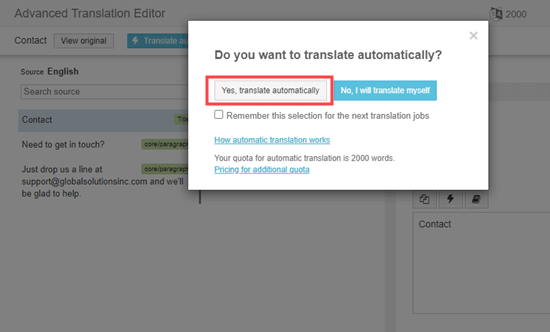
WPML اکنون مطالب شما را با استفاده از یادگیری ماشین به طور خودکار به زبان انتخاب شده ترجمه می کند.
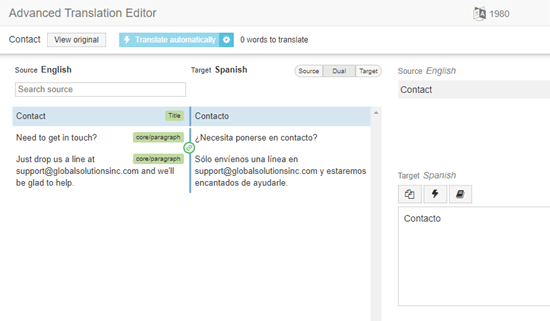
به سادگی بر روی دکمه “کامل” در پایین صفحه کلیک کنید و سپس می توانید صفحات دیگر خود را به همان روش ترجمه کنید.
مشاهده صفحات ترجمه شده در وب سایت خود h4>
می توانید از یک صفحه در وب سایت خود بازدید کرده و نسخه های ترجمه شده آن را مشاهده کنید. نحوه نمایش صفحه About ما در وب سایت آزمایشی ما به شرح زیر است:
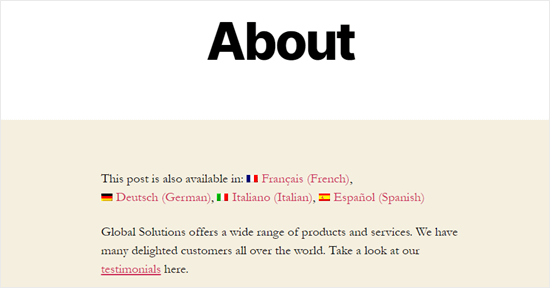
اگر روی پیوند نسخه فرانسه کلیک کنیم ، صفحه ترجمه شده را می بینیم.
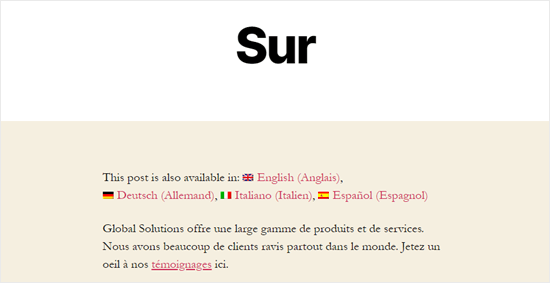
ترجمه خودکار محتوای وردپرس به صورت انبوه h4>
اگر محتوای زیادی برای ترجمه دارید ، سریعترین کار این است که به صورت دسته ای انجام شود. مانند قبل ، ابتدا باید محتوا را به سبد ترجمه خود اضافه کنید و سپس آن را برای ترجمه ارسال کنید.
پس از آن ، به تب Tools Tools بروید. در اینجا ، لیست مشاغل ترجمه را مشاهده خواهید کرد. برای انتخاب همه آنها ، روی کادر تأیید بالای لیست کلیک کنید:
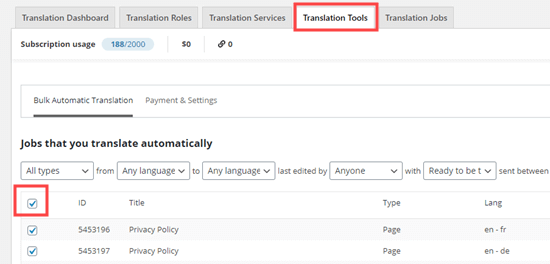
فقط 10 مورد در هر صفحه جای می گیرد. شما باید در هر صفحه بعدی نیز هر شغل را انتخاب کنید. برای اینکار کافیست روی دکمه “2” در پایین سمت راست جدول کلیک کنید.
پس از انتخاب همه مشاغل ، روی دکمه “ترجمه خودکار” کلیک کنید:
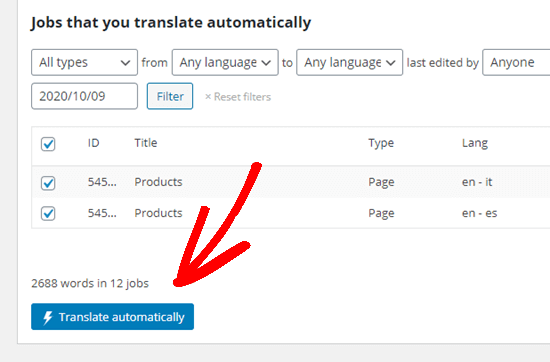
آنها به طور خودکار برای شما ترجمه می شوند. با مشاهده سایت خود مانند گذشته می توانید نسخه های کامل شده را مشاهده کنید.
اگر می خواهید ترجمه خودکار را ویرایش کنید ، به سادگی به صفحات »همه صفحات در داشبورد وردپرس خود بروید. سپس ، روی نماد مداد برای آن زبان کلیک کنید:
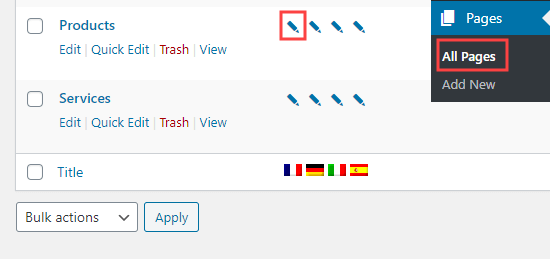
سپس ویرایشگر پیشرفته ترجمه راه اندازی می شود.
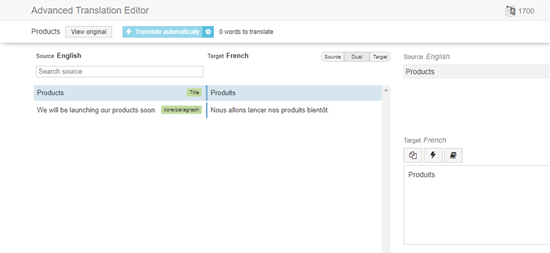
برای کسب اطلاعات بیشتر در مورد WPML ، مقاله ما را در ایجاد یک سایت چند زبانه .
تغییر زبان مدیر وردپرس h4>
WPML همچنین به کاربران مختلف اجازه می دهد تا زبانهای مختلف را در منطقه مدیر وردپرس انتخاب کنند.
انجام این کار با رفتن به کاربران »نمایه و انتخاب زبان مورد نظر خود از کشویی زبان آسان است:
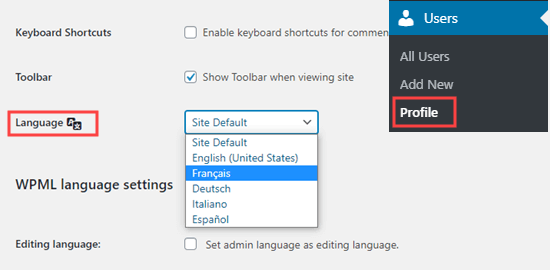
فراموش نکنید که روی دکمه “ذخیره تغییرات” در پایین صفحه کلیک کنید.
اکنون ، قسمت سرپرست شما به زبان انتخابی شما ترجمه خواهد شد:
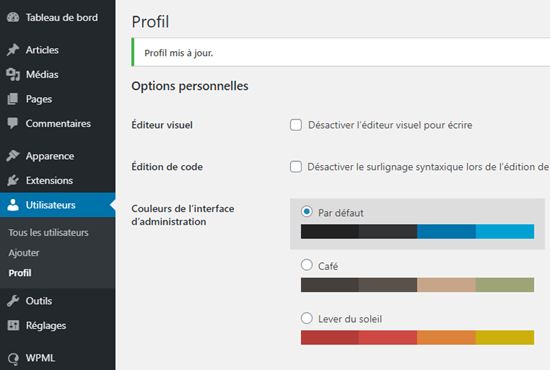
امیدواریم این مقاله به شما کمک کند یاد بگیرید چگونه وردپرس را به صورت خودکار ترجمه کنید. ممکن است مقاله ما را در بهترین افزونه های ترجمه برای وردپرس ، و مقایسه ما با بهترین خدمات تلفنی آنلاین تجارت برای تیم های مجازی.
اگر این مقاله را دوست داشتید ، لطفاً در کانال YouTube برای آموزش های ویدئویی وردپرس. همچنین می توانید ما را در Twitter و فیس بوک .
منبع:
https://www.wpbeginner.com/wp-tutorials/how-to-automatically-translate-wordpress-easy-method/.